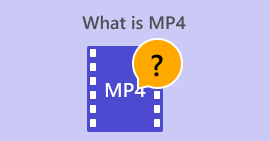什么是碎片化 MP4 以及如何将其转换为离线播放
如果你还是不知道, 碎片化的 MP4 碎片化视频具有诸多优势,尤其是在网络世界中。然而,尽管这些优势显而易见,但这种文件仍然存在重大缺陷。本文旨在帮助您了解有关 MP4 碎片化视频的更多信息。因此,请继续阅读以下内容,了解该文件的确切含义以及如何将这些碎片转换为传统的 MP4 文件以解决当前的缺陷。

第 1 部分。什么是碎片 MP4 [精确信息]
碎片化 MP4,也称为 fMP4,是一种 MP4 文件,用于改善网络上的流媒体播放效果。常规 MP4 文件需要完全下载或缓冲后才能观看,而碎片化视频只需下载一小部分即可立即开始观看。这是因为碎片化视频被分割成称为片段的较小部分,即使您的互联网速度很慢,也可以播放。这意味着这种碎片化可以实现更高效的流媒体播放,因为视频可以分块传输。即使您的互联网连接速度很慢,这也能实现更快、更流畅的播放,这是您在搜索碎片化 MP4 与 MPEG4 信息时需要注意的关键因素。
此外,fMP4 文件还支持自适应比特率流等功能,可根据互联网连接速度动态调整视频质量。因此,由于其灵活性以及在不同网络和设备条件下提供无缝观看体验的能力,它已成为通过互联网交付视频内容的标准格式。
优点
- 通过将内容分成更小的段或块,可以实现更高效的互联网流媒体传输。
- 支持自适应比特率流,可根据观看者或用户的互联网连接速度动态调整视频质量。
- 更高级的功能,如互动内容、音频描述和多种语言选项。因为它包括备用视频流、字幕和音轨等元数据。
- 与现代流媒体协议和媒体播放器的兼容性更高。
缺点
- fMP4 文件需要强大的流媒体基础设施,能够有效地向观众提供分段或分块的内容。
- 由于文件结构中包含分段和元数据,因此与常规 MP4 相比,其文件大小更大。因此,可能需要额外的存储开销。
- 您可能需要使用专门的编码工具或软件来生成针对流媒体优化的 fMP4 文件。
第 2 部分。碎片化 MP4 与 MP4
本部分将向您展示普通或常规 MP4 与 fMP4 之间的区别。在这里,我们将显示它们区别的信息放在图表中。
| 方面 | MP4(碎片) | MP4(非碎片化) |
| 文件扩展名 | .mp4, .fmp4 | .mp4 |
| 尺寸 | 由于附加的分段和元数据,因此很大。 | 体积小,文件结构简单。 |
| 存储要求 | 需要额外的存储空间。 | 由于它具有更有效的存储条件,因此不需要额外的存储。 |
| 内容创建工具 | 需要专门的软件。 | 需要标准软件。 |
| 兼容性 | 现代媒体播放器。 | 一般来说,大多数媒体播放器。 |
| 可用性 | 用于流式传输。 | 本地播放和分发。 |
第 3 部分。将碎片 MP4 文件转换为 MP4 的最简单方法
好消息!您不需要专门的软件就可以将碎片化的 MP4 转换为 MP4。如果您有大量的 fMP4 需要轻松、快速且高效地进行转换,那么 FVC Video Converter Ultimate 满足您的需求。它是一款终极视频转换器,无需转换专业知识,因为它具有直观且非常简单的界面。它能够利用硬件加速功能转换批量文件,这使转换速度提高了 120 倍,因此成为所有类型用户的最佳选择!此外,除了 MP4,这款终极转换器还允许您处理 1000 多种不同的媒体类型,使其使用起来更加灵活。
它不仅可以用于媒体文件转换,还提供大量功能,让您可以创建、编辑和增强视频和音频文件。使用 FVC Video Converter Ultimate,您可以合并、裁剪、添加片段、拆分片段以及进行许多您喜欢的编辑!只需将所有视频文件拖放到其界面上,它就会让您随心所欲地个性化或自定义文件。同时,以下是使用 FVC Video Converter Ultimate 将大量碎片化的 MP4 转换为传统 MP4 的方法。
第1步。 确保 fMP4 文件已保存在您的计算机上。打开转换器工具并点击 新增档案 选项卡来上传所有文件。
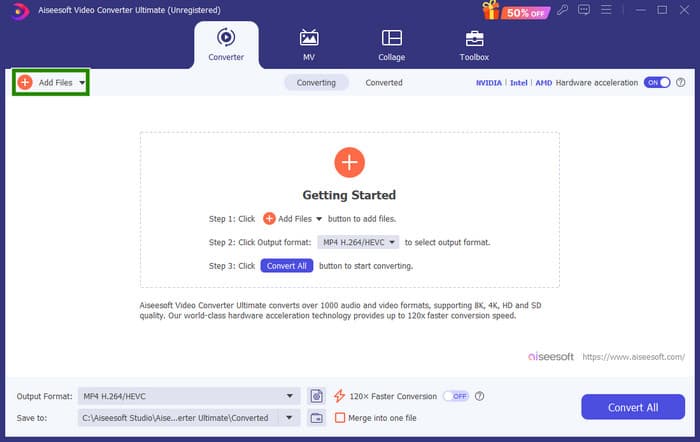
第2步。 文件加载完成后,您现在可以将其设置为常规 MP4 格式。单击每个上传文件右侧的倒三角形按钮,然后转到 视频 > MP4 并选择您想要的来源。
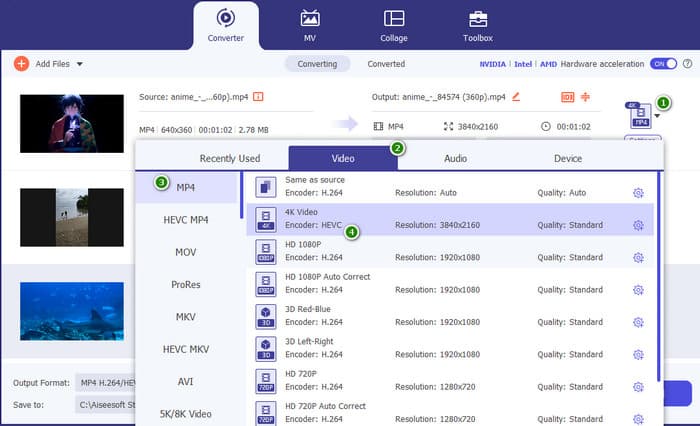
第三步 就这么简单快捷,您现在可以点击 兑换 来处理转换。
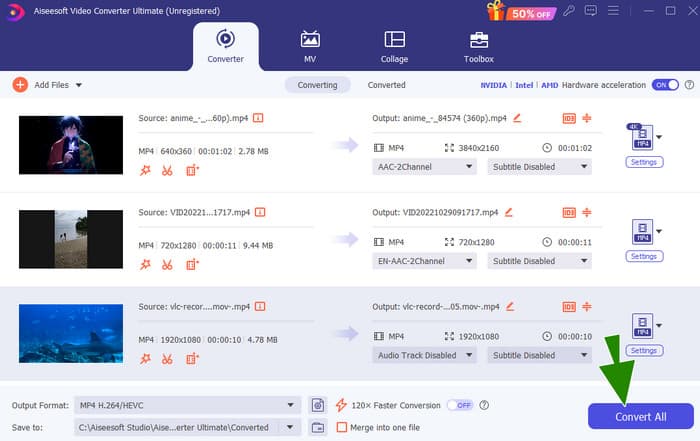
第 4 部分。将碎片 MP4 转换为传统 MP4 的专家方法
假设您正在寻找一个专业的解决方案,可以很好地处理将碎片化的 MP4 转换为 MP4 的任务。也就是说,考虑一下 FFmpeg 就像一把免费的瑞士军刀,可以帮您处理视频和音乐。Ffmepg 可以录制、更改格式,甚至流式传输它们。但是,您必须知道它使用命令行进程来为您进行转换。幸运的是,本指南将向您展示如何使用 FFmpeg 将媒体文件从一种类型转换为另一种类型,例如将 .fmp4 更改为常规视频文件!
第1步。 在您的电脑上安装 FFmpeg,然后打开命令提示符。
第2步。 首先,使用 光盘 命令导航到包含碎片 MP4 文件的文件夹。您可以输入 cd /(视频路径)。
第三步 完成后,您可以启动转换命令。要将 fMP4 转换为 MP4,请使用以下命令: ffmpeg -i 视频名称.fmp4 - 复制常规视频.mp4.

第 5 部分。关于将碎片 MP4 转换为 MP4 的常见问题解答
为什么我不能用我的普通 MP4 播放器播放 fMP4?
我应该将 MP4 转换为 fMP4 吗?
为什么我需要将碎片化 MP4 转换为常规 MP4?
结论
你刚刚学到了一些关于 碎片化的 MP4。现在您知道了它的工作原理、它与常规 MP4 的区别,以及最重要的是,如何轻松而熟练地进行转换。



 视频转换大师
视频转换大师 屏幕录影大师
屏幕录影大师